如何在Excel中用函数轻松提取工作表所在文件路径?
Excel要想快速处理数据,就必须要学会使用函数这一工具,函数有的简单有的复杂,用处很多,今天小编介绍一下用函数公式提取当前工作表所在的文件路径的操作步骤。
具体如下:
1. 以新建的Excel表格为例。
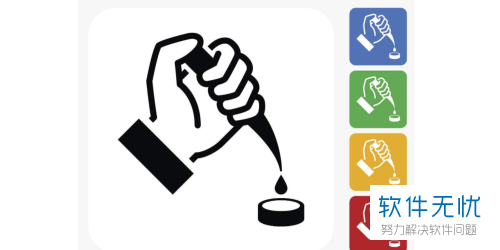
2. 第一步,点击打开Excel软件。
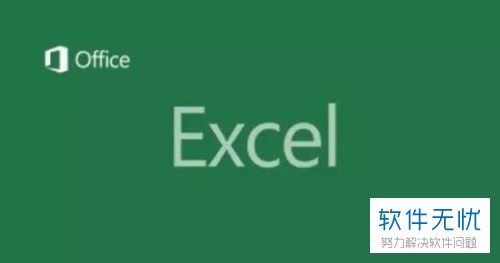
3. 第二步,系统会自动新建一个工作表,点击选中任意单元格。
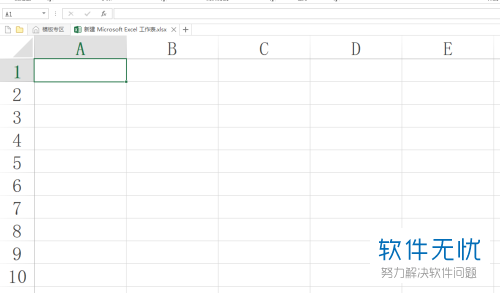
4. 第三步,如下图,我们点击鼠标左键选中了B1单元格。
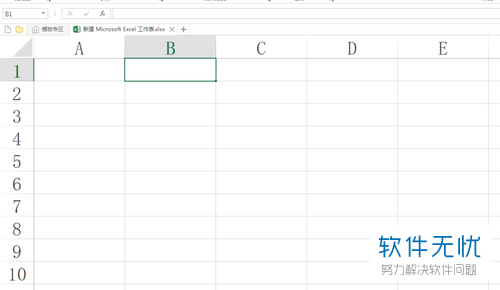
5. 第四步,在上方的编辑栏中输入函数“=CELL("filename",b1)”后
按enter键应用,函数中“b1”部分要对应你选中的单元格。
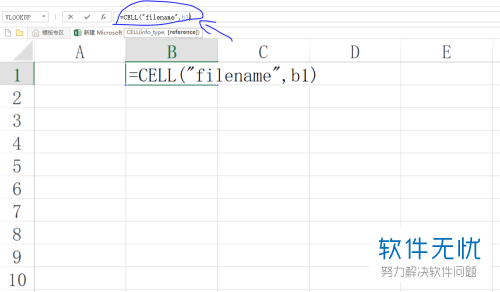
6. 第六步,应用后,我们可以在B1单元格里看到工作表的文件路径。
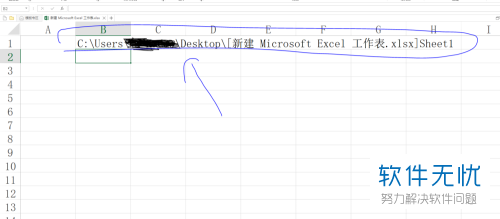
以上就是在Excel中用函数轻松提取工作表所在文件路径的方法。
分享:
相关推荐
- 【其他】 WPS表格切片器在哪里 04-29
- 【其他】 WPS表格切换窗口快捷键 04-29
- 【其他】 WPS表格求乘积函数 04-29
- 【其他】 WPS表格去重复重复留唯一 04-29
- 【其他】 WPS表格求平均值怎么弄 04-29
- 【其他】 WPS表格怎么把一个单元格分成两个单元格 04-29
- 【其他】 WPS表格虚线怎么取消 04-29
- 【其他】 WPS表格斜线一分为二 04-29
- 【其他】 WPS表格文字超出表格 04-29
- 【其他】 WPS表格分两页断开怎么办 04-29
本周热门
-
iphone序列号查询官方入口在哪里 2024/04/11
-
输入手机号一键查询快递入口网址大全 2024/04/11
-
oppo云服务平台登录入口 2020/05/18
-
outlook邮箱怎么改密码 2024/01/02
-
mbti官网免费版2024入口 2024/04/11
-
苹果官网序列号查询入口 2023/03/04
-
光信号灯不亮是怎么回事 2024/04/15
-
网线水晶头颜色顺序图片 2020/08/11
本月热门
-
iphone序列号查询官方入口在哪里 2024/04/11
-
输入手机号一键查询快递入口网址大全 2024/04/11
-
oppo云服务平台登录入口 2020/05/18
-
outlook邮箱怎么改密码 2024/01/02
-
mbti官网免费版2024入口 2024/04/11
-
苹果官网序列号查询入口 2023/03/04
-
光信号灯不亮是怎么回事 2024/04/15
-
fishbowl鱼缸测试网址 2024/04/15
-
计算器上各个键的名称及功能介绍大全 2023/02/21
-
正负号±怎么打 2024/01/08












